Како да омогућите вишеструку пријаву на Гоогле налоге у истом прозору прегледача

Раније ове недеље погледали смо гроовиДодатак за Фирефок назван Мултифок који вам омогућава да се пријавите на било коју веб локацију са онолико различитих корисничких налога колико желите. Иако то функционира за Гмаил, постоји још једна метода која уопште не укључује проширења! Све што требате да урадите је да промените подешавање на свом Гоогле налогу.
Пре него што започнемо, морам да вас упозорим да ово сматра „напредни“, А и даље има неколико кинкова и грешака које треба разрадити. Другим речима, наставите на властити ризик.
Како омогућити вишеструку пријаву на Гоогле налог
1. корак - пријавите се на своје примарно управљање Гоогле налогом
Посетите хттпс://ввв.гоогле.цом/аццоунтс/б/0/МанагеАццоунт и пријавите се на налог који највише користите. Опет, то је врло је критично да се пријавите на свој примарни жељени Гоогле налог јер ће ово постати Уобичајено рачуна након што омогућите нову функцију.
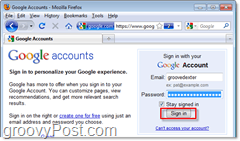
Корак 2 - Уредите поставку вишеструке пријаве
Са странице Гоогле налога Кликните на тхе тхе Уредити линк поред Вишеструка пријава. То ће бити под окном Лична подешавања.
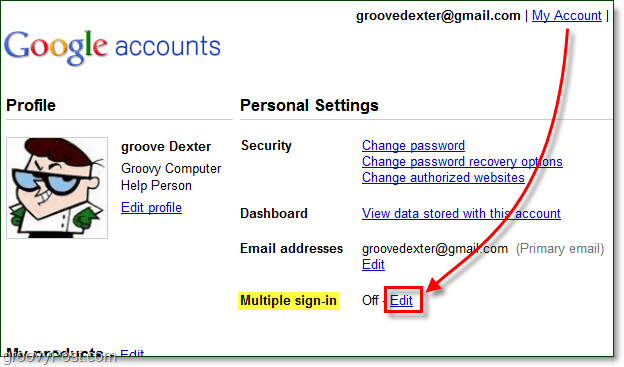
Корак 3 - Прочитајте налепнице упозорења „споредне ефекте“ и омогућите их
Сетите се оних кинкова и грешака о којима сам говориопочетак овог водича? Ево их. Пажљиво прочитате. Гоогле овде обавља сјајан посао обавештавајући вас да унапред функција за вишеструку пријаву није за свакога.
Кликните на на и онда Проверавати свака кутија у жутој области. Након тога Кликните на сачувати завршити.
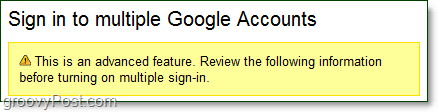
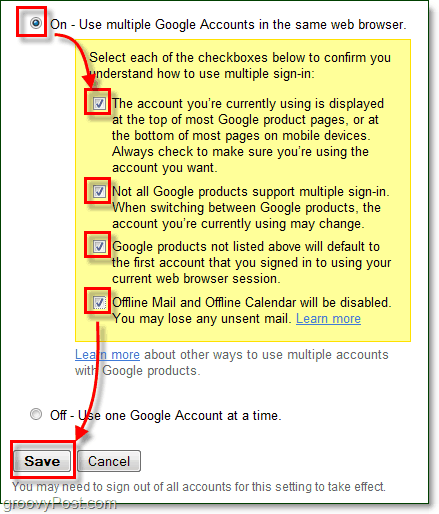
Корак 4 - Пријавите се на други налог
Може бити мало тешко да схватите како се пријавити на други налог, али имајте на уму да само пет Гооглеових производа подржава вишеструку пријаву.
Посетите неку од следећих Гоогле услуга:
- Календар
- Код
- Гмаил
- Реадер
- Сајтови
На једној од тих страница видећете: плава стрелица надоле прикажите поред адресе е-поште у врху прозора. Кликните на тхе тхе плава стрелица надоле и Изаберите Пријавите се на други налог.

Корак 5 - Пребацивање између рачуна
Након што се пријавите на више налога, можете прелазити између њих користећи исти плава стрелица надоле ми Кликнута у кораку 4. Примјетите да је ваш Уобичајено налог је први на коме сте поставили функцију.
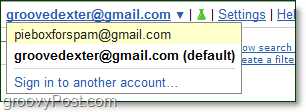
Сада можете брзо да прелазите са својих Гоогле налога. Лично волим да користим Мултифок, али ако сте на Цхроме-у или ИЕ-у, ово је добра опција.










Оставите коментар